Manual de Utilização do Numbers para iPhone
- Damos-lhe as boas-vindas
-
- Introdução ao Numbers
- Introdução a imagens, gráficos e outros objetos
- Criar uma folha de cálculo
- Abrir folhas de cálculo
- Impedir a edição acidental
- Personalizar modelos
- Usar folhas
- Desfazer ou refazer alterações
- Guardar folha de cálculo
- Procurar uma folha de cálculo
- Apagar uma folha de cálculo
- Imprimir uma folha de cálculo
- Alterar o fundo da folha
- Copiar texto e objetos entre aplicações
- Noções básicas de ecrã tátil
-
- Enviar uma folha de cálculo
- Introdução à colaboração
- Convidar outras pessoas para colaborar
- Colaborar numa folha de cálculo partilhada
- Ver a atividade mais recente numa folha de cálculo partilhada
- Alterar as definições de uma folha de cálculo partilhada
- Deixar de partilhar uma folha de cálculo
- Pastas partilhadas e colaboração
- Usar Box para colaborar
- Copyright
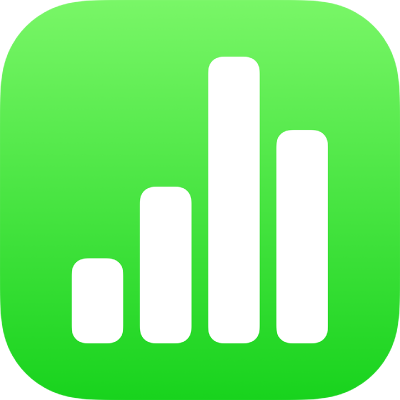
Utilizar o AirDrop para transferir folhas de cálculo do Numbers
Com o AirDrop, pode enviar folhas de cálculo sem fios para um iPhone, iPad ou Mac que esteja nas proximidades e que esteja ligado à mesma rede Wi-Fi.
Ativar o AirDrop:
Num Mac: clique na secretária para mudar para o Finder, selecione Ir > AirDrop (o menu Ir encontra-se na parte superior do ecrã). Será aberta a janela AirDrop. Caso o Bluetooth® ou Wi-Fi estejam desligados, há um botão para os ligar.
No iPhone ou iPad: abra a central de controlo. Toque em AirDrop e, em seguida, escolha entre receber elementos de qualquer pessoa ou apenas de pessoas da aplicação Contactos.
Selecionar a folha de cálculo que pretende enviar:
Num Mac: se a folha de cálculo estiver aberta, selecione Partilha > Enviar uma cópia (no menu Partilha que se encontra na parte superior do ecrã) e, em seguida, selecione AirDrop. Pode também premir Controlo enquanto clica num ficheiro de folha de cálculo no seu computador e, em seguida, selecione Partilha > AirDrop.
No iPhone ou iPad: abra a folha de cálculo, toque em
 e, em seguida, toque em “AirDrop”.
e, em seguida, toque em “AirDrop”.
Selecione um destinatário.
Encontrará informação adicional sobre como usar o AirDrop no seguinte artigo do Suporte Apple.